概要
このドキュメントでは、新しいデバイスのCisco Unified Communication Manager(CUCM)にデバイスパックをインストールする方法について説明します。
前提条件
要件
CUCM について十分に理解しておくことをお勧めします。公式のインストールガイドはこちらからです。
使用するコンポーネント
このドキュメントの情報は、CUCMバージョン10.5.2に基づくものです。
このドキュメントの情報は、特定のラボ環境にあるデバイスに基づいて作成されました。このドキュメントで使用するすべてのデバイスは、初期(デフォルト)設定の状態から起動しています。対象のネットワークが実稼働中である場合には、どのようなコマンドについても、その潜在的な影響について確実に理解しておく必要があります。
インストール手順
ステップ1:Cisco.comから適切なデバイスパックをダウンロードします。次の図は、CUCMソフトウェアバージョン10.5(2.15112)用にダウンロードしたデバイスパックの例を示しています。ファイルがダウンロードされたら、PCで次の図のようにファイルを探します。このPCからCUCMに到達できる必要があります。
ステップ2:FTPサーバを開き、CUCMに接続します。 図の 画像.この例では、コアFTPが使用されるFTPソフトウェアですが、Filezillaのような同様のソフトウェアを使用できます。
ステップ3:FTPサーバで、図に示すように、アップロードするソフトウェアを含むフォルダを指定します。
ステップ4:図に示すように、FTPサービスを開始し、接続のユーザとパスワードを設定します。
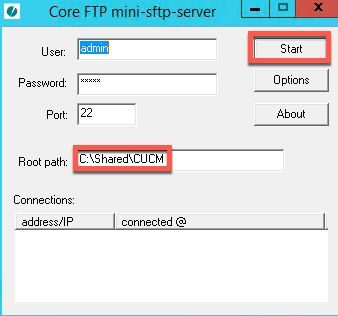
ステップ5:CUCM Webインターフェイスで、[CUCM] > [OS Administration]ページに移動します。
ステップ6:[Software Upgrades] > [Upgrade/Install]を選択します。
ステップ7:図に示すように、適切なデータを設定します。[Remote Filesystem]を選択し、ステップ4で設定したユーザとパスワードを使用します。
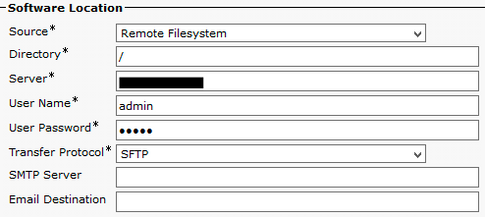
ステップ 8:[Next] をクリックします。
ステップ9:インストールするソフトウェアを選択します。
ステップ10:インストールが完了するまで待ちます。
ステップ11:パブリッシャとTFTPサービスを実行するすべてのCUCMで同じ手順を実行します。
注:CUCMに新しいデバイスを追加するには、クラスタのすべてのノードを再起動する必要があります。再起動しないと、クラスタでエラーが発生する可能性があります。